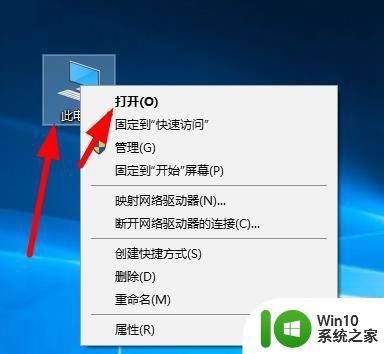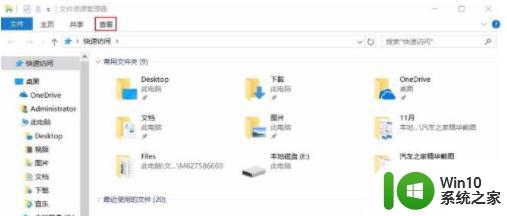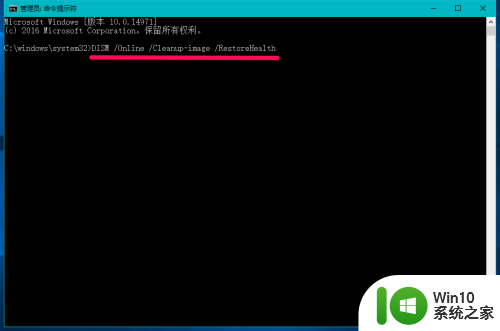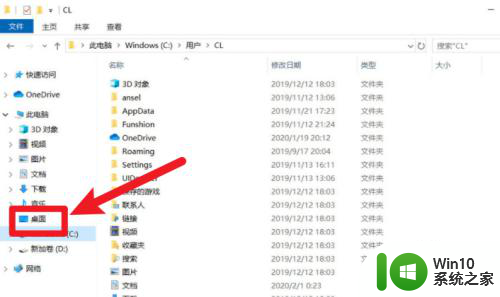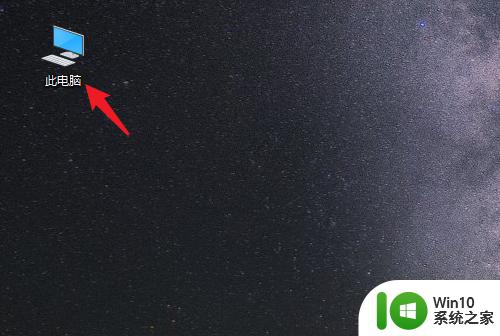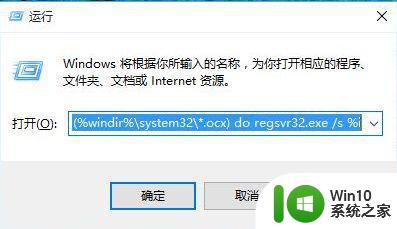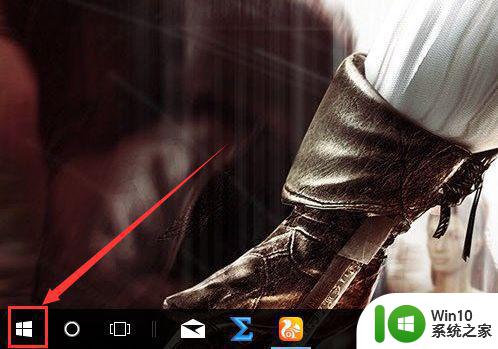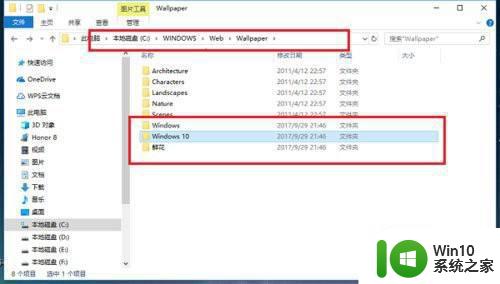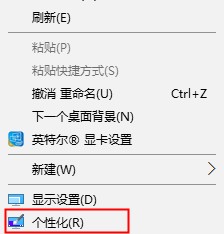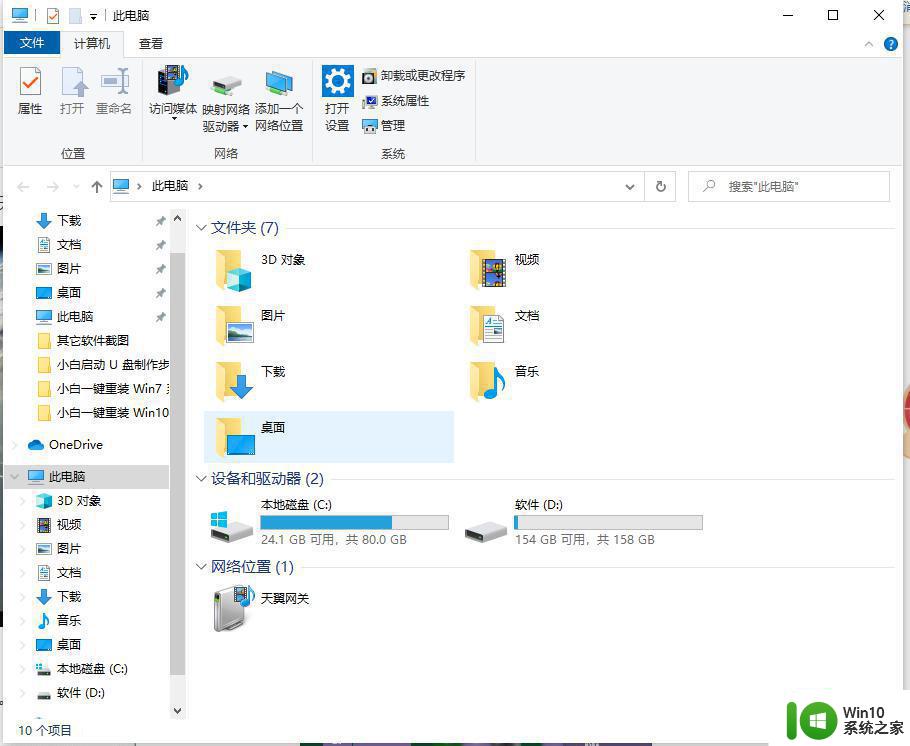win10桌面文件丢失怎么恢复 win10桌面文件保存后找不到了怎么办
win10桌面文件丢失怎么恢复,在使用Windows 10时,我们可能会遇到一种情况:桌面上的重要文件突然消失了,这种突发情况很容易让人感到困惑和焦虑,因为桌面上通常存放着我们经常使用和重要的文件。但不要担心,当我们遇到这种情况时,有一些简单的方法可以帮助我们恢复丢失的桌面文件。本文将介绍一些解决办法,帮助大家尽快找回丢失的桌面文件,让我们继续阅读以下内容。
解决方法如下:
1、首先在打开的窗口的右上方找到对话框“搜索此电脑”,点击,如下图所示。
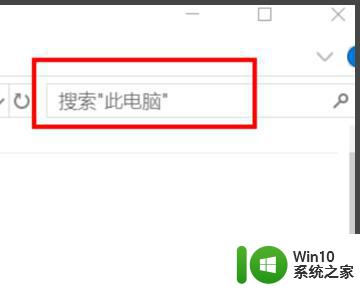
2、单击输入需要查找的文件,比如文件“欢迎词”,如下图所示。
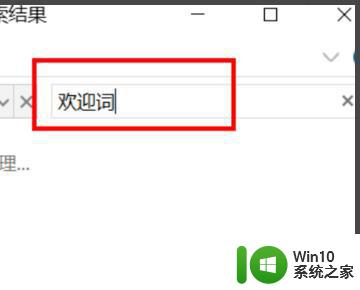
3、电脑会全盘搜索和“欢迎词”有关的文件,如果电脑里面文件比较多,需要等一会时间。
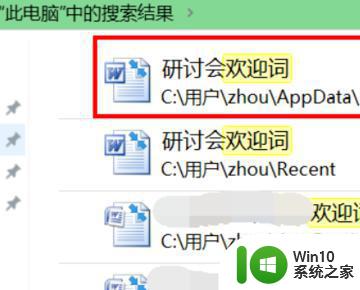
4、然后在搜索出的所有文件中,选中你所需要的文件。单击右键,选择“打开”选项,就找到你需要的文件啦。
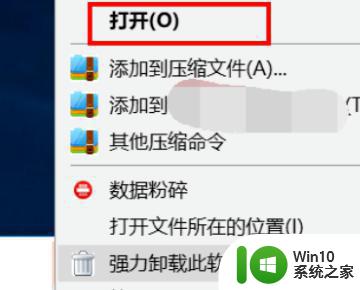
5、如果知道文件放在那个盘里面,比如E盘。那么就可以在“我的电脑”中打开E盘,进行相同的搜索,就完成了。
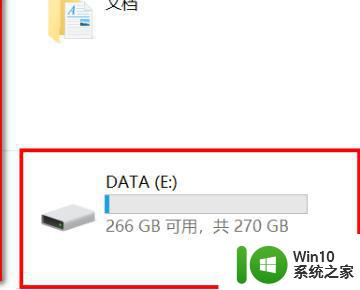
以上就是如何恢复win10桌面文件丢失的全部内容,如果遇到这种情况,您可以按照我们的操作来解决问题,非常简单快速,一步到位。